Ánh sáng màn hình hiển thị chính là bộ phần quan trọng nhất của laptop khi bạn sử dụng trong thời gian dài. Trên Windows 11 việc chỉnh độ sáng màn hình trên Windows 11 cũng không kém phần quan trọng trong việc bảo vệ mắt của bạn. Vậy bạn đã biết cách chỉnh độ sáng màn hình trên Windows 11 hay chưa? Hãy để Laptop Cũ Bình Dương hướng dẫn bạn nhé!
Những cách chỉnh độ sáng màn hình trên Windows 11
Dưới đây là một vài cách điều chỉnh độ sáng màn hình trên Windows 11 được chúng tôi tổng hợp và chia sẻ đến với các bạn qua bài viết này hãy cùng theo dõi nhé!
Điều chỉnh độ sáng màn hình bằng Quick Setting
Ngay trên Windows 11 bạn vẫn có thể thực hiện điều chỉnh độ sáng màn hình một cách tiện ích bằng Quick Setting. Để thực hiện bạn chọn vào biểu tượng Wifi, loa và pin ở góc dưới cùng bên phải.
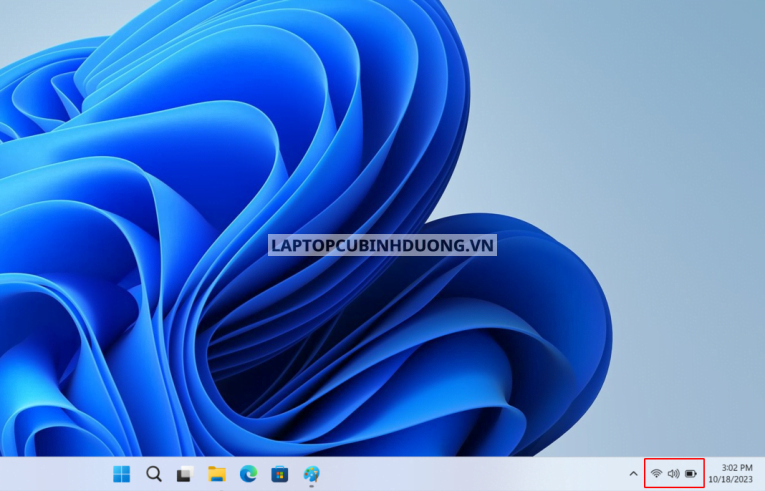
Sau đó, bảng chức năng Quick Setting sẽ hiện lên bạn chỉ việc nhìn vào thanh trượt với biểu tượng hình tròn với những gạch xung quanh bạn chỉ việc kéo sang trái để giảm độ sáng màn hình và ngược lại để tăng độ sáng màn hình trên Quick Setting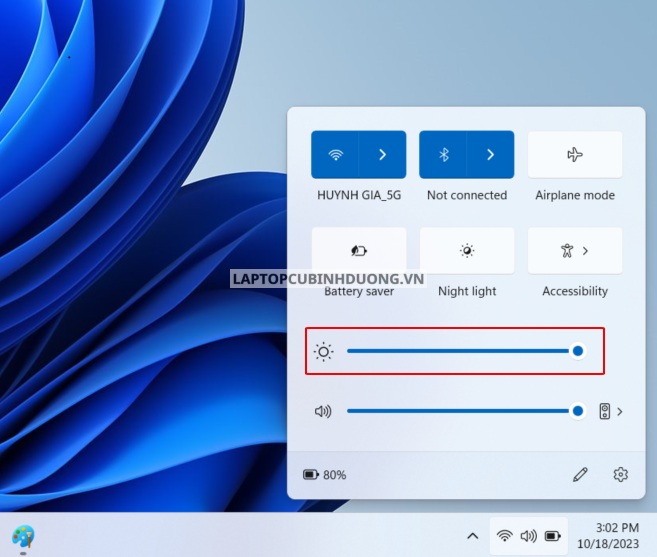
Điều chỉnh độ sáng màn hình bằng Setting
Thông qua Setting bạn vẫn có thể điều chỉnh độ sáng màn hình đấy, để thực hiện bạn hãy tham khảo theo những bước hướng dẫn sau đây:
Bước 1: Bạn dùng tổ hợp phím Windows + i để bật trình chức năng Setting
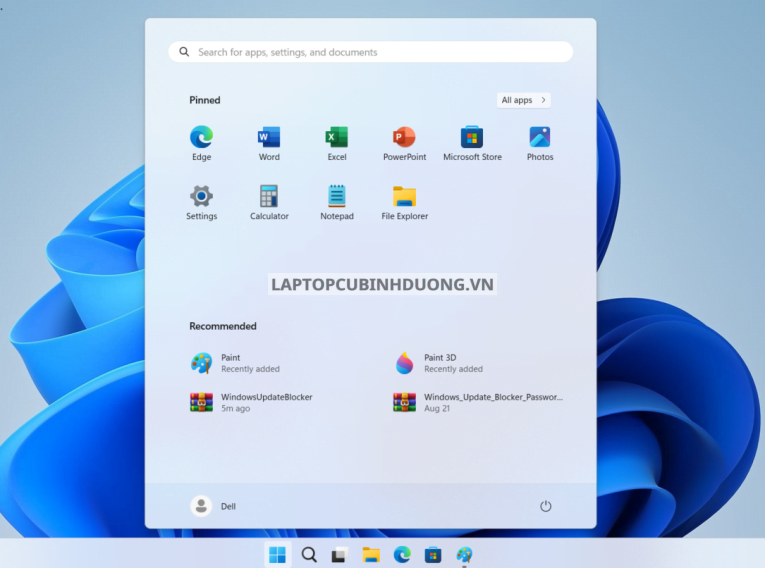
Bước 2: Sau khi bảng công cụ Setting được bật lên bạn chọn vào mục System và chọn Display.
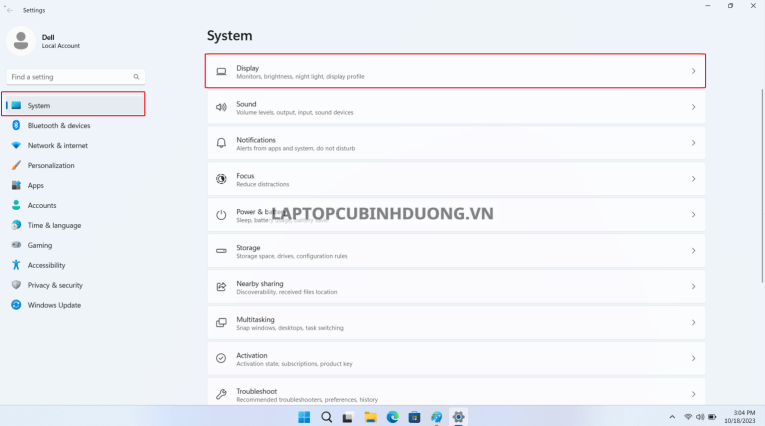
Bước 3: Tại mục hiển thị Brightness & color, bạn điều chỉnh độ sáng màn hình bằng cách kéo thanh trượt sang trái để giảm và ngược lại tại mục Brightness.
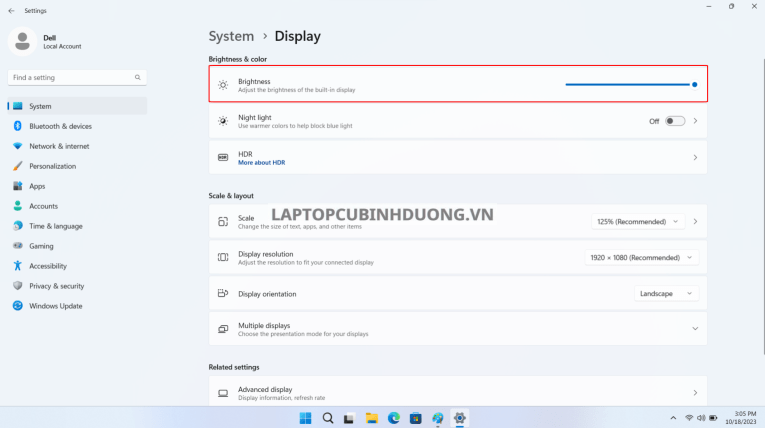
Điều chỉnh độ sáng màn hình ngay trên bàn phím
Trên bàn phím laptop vẫn có các phím điều chỉnh độ sáng màn hình cho bạn dễ dàng điều chỉnh mà không cần nhiều thao tác. Để điều chỉnh độ sáng màn hình trên bàn phím bạn thực hiện và theo dõi trên bàn phím ở các phím F11 hoặc F12 để tăng giảm độ sáng màn hình ngay lập tức.
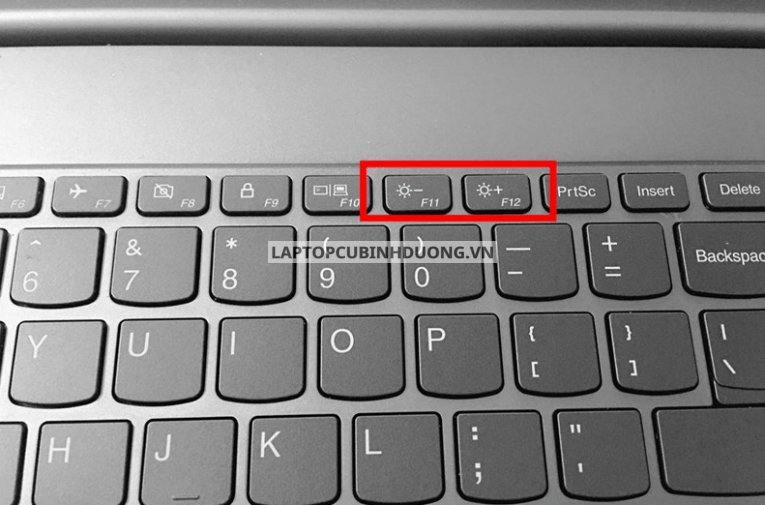
Kết luận
Qua bài viết này bạn Laptop Cũ Bình Dương muốn gửi gắm đến với người sử dụng cách điều chỉnh độ sáng màn hình Windows 11 tăng sự tiện dụng và tối ưu hóa trải nghiệm sử dụng của khách hàng. Ngoài ra, chúng tôi còn kinh doanh các dòng Macbook, laptop Gaming, laptop văn phòng, laptop đồ họa – kỹ thuật cho bạn thoải mái lựa chọn.
Bài viết liên quan bạn có thể tham khảo thêm:


